TP-Link 54M 无线路由器的网络参数设置(多图详解)
这里我们使用的是TP-Link的TL-WR340G 54M无线宽带路由器和windows7操作系统进行演示,可能设置界面与你的有所差别,但你仍可以参考这个过程进行你自己的设置。另外这个设置不是只适用于无线路由器,普通路由器同样适用。
1、登录到路由器
要对路由器进行设置首先要保证你的电脑已经和路由器连接好,通信正常。一般我们都是通过网线的有线连接方式连接路由器。打开IE浏览器,在地址栏输入路由器的IP地址192.168.1.1(默认值)。
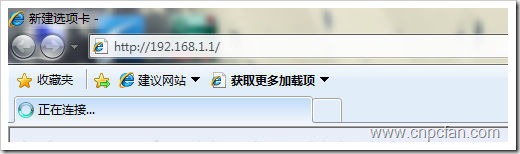
输入完地址按回车键,会弹出登录验证对话框,要求输入凭据(就是用户名和密码),默认的用户名:admin 密码:admin。在我们的图中,我们已经将默认的用户名和密码改掉了,用户名是freeboat。为了安全,建议大家也改改自己的用户名和密码,可以参考我们开头提到的的密码设置文章。
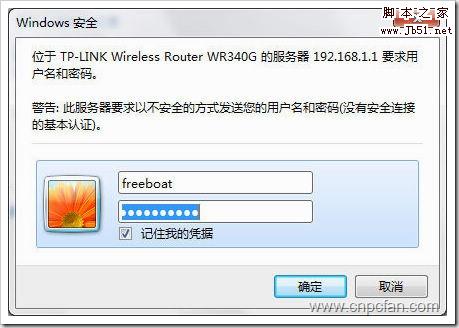
输入路由器的用户名和密码 点击确定
上图会因为电脑使用的操作系统和浏览器不同而有所差异,大家知道是要输入用户名和密码就可以了。
2、网络参数具体设置
登录到路由器后可能会弹出设置向导,我们不需要它,所以可以把设置向导关闭。下图是路由器的主界面。
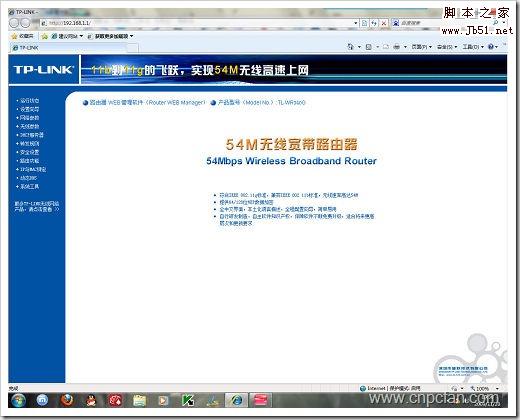
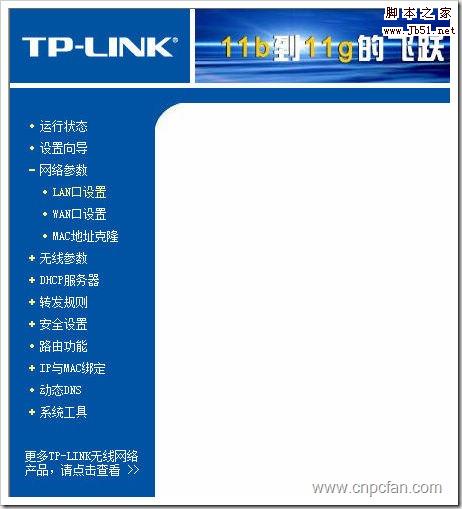
在树形列表选择设置项目

LAN口设置保持默认即可
在路由器设置界面左边的树形列表中点开 网络参数,首先是LAN口设置。对LAN口我们只要保持默认设置就可以了,不要去修改它,这样也方便维护操作。
下面我们主要设置的是WAN口设定。
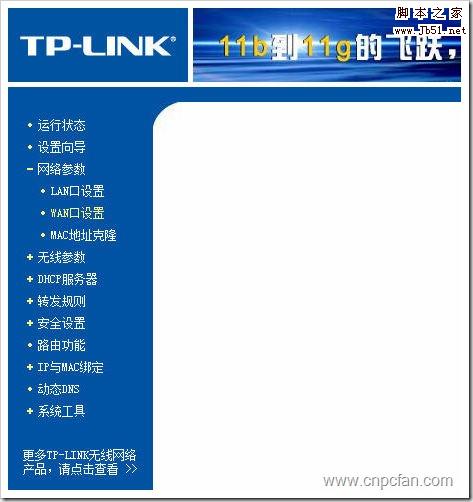
在树形列表切换到网络参数中的第二项WAN口设置
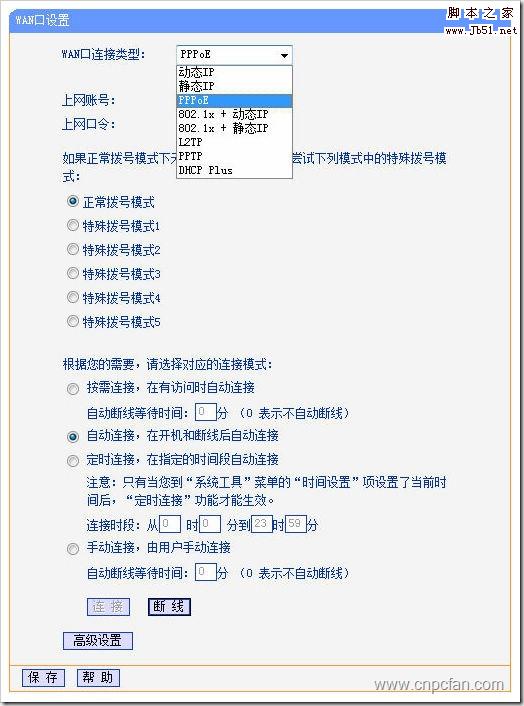
WAN口设置界面 首先选择WAN口连接类型
现在大家普遍使用PPPoE虚拟拨号方式接入,包括ADSL、小区宽带等都是这种方式(连接类型)。我们使用的是PPPoE方式接入的联通小区宽带,所以在第一个WAN口连接类型中,我们选择PPPoE。
本地的联通并未限制多台电脑通过路由器共享上网,所以拨号模式我们选择的是正常拨号。如果你所使用的服务商(电信?哈哈)有对路由器进行限制,你可能需要依次尝试那几个特殊拨号模式来找到一个可以用的拨号模式。这个特殊拨号说白了是厂商对运营商限制的破解手段,如果你的路由器不支持这些特殊拨号模式,你可以看看有没有新版本的固件可以更新。
最后的连接类型也是根据你的实际情况进行设置。我们使用的联通宽带是不限时包月、包年,所以选择自动连接,即只要路由器开机就连接到互联网。如果你的宽带是限时的,那么请不要选择自动连接,可以在按需连接和定时连接中选择。
最后点击 保存即可完成设置。关闭路由器设置页面,现在你的路由器就可以自动为你拨号上网了。
推荐系统
番茄花园Ghost Win7 x64 SP1稳定装机版2022年7月(64位) 高速下载
语言:中文版系统大小:3.91GB系统类型:Win7欢迎使用 番茄花园 Ghost Win7 x64 SP1 2022.07 极速装机版 专业装机版具有更安全、更稳定、更人性化等特点。集成最常用的装机软件,集成最全面的硬件驱动,精心挑选的系统维护工具,加上独有人性化的设计。是电脑城、个人、公司快速装机之首选!拥有此系统
番茄花园 Windows 10 极速企业版 版本1903 2022年7月(32位) ISO镜像快速下载
语言:中文版系统大小:3.98GB系统类型:Win10番茄花园 Windows 10 32位极速企业版 v2022年7月 一、系统主要特点: 使用微软Win10正式发布的企业TLSB版制作; 安装过程全自动无人值守,无需输入序列号,全自动设置; 安装完成后使用Administrator账户直接登录系统,无需手动设置账号。 安装过程中自动激活
新萝卜家园电脑城专用系统 Windows10 x86 企业版 版本1507 2022年7月(32位) ISO镜像高速下载
语言:中文版系统大小:3.98GB系统类型:Win10新萝卜家园电脑城专用系统 Windows10 x86企业版 2022年7月 一、系统主要特点: 使用微软Win10正式发布的企业TLSB版制作; 安装过程全自动无人值守,无需输入序列号,全自动设置; 安装完成后使用Administrator账户直接登录系统,无需手动设置账号。 安装过程
笔记本&台式机专用系统 Windows10 企业版 版本1903 2022年7月(32位) ISO镜像快速下载
语言:中文版系统大小:3.98GB系统类型:Win10笔记本台式机专用系统 Windows 10 32位企业版 v2022年7月 一、系统主要特点: 使用微软Win10正式发布的企业TLSB版制作; 安装过程全自动无人值守,无需输入序列号,全自动设置; 安装完成后使用Administrator账户直接登录系统,无需手动设置账号。 安装过
笔记本&台式机专用系统 Windows10 企业版 版本1903 2022年7月(64位) 提供下载
语言:中文版系统大小:3.98GB系统类型:Win10笔记本台式机专用系统 Windows10 64专业版 v2022年7月 一、系统主要特点: 使用微软Win10正式发布的专业版制作; 安装过程全自动无人值守,无需输入序列号,全自动设置; 安装完成后使用Administrator账户直接登录系统,无需手动设置账号。 安装过程中自动
雨林木风 Windows10 x64 企业装机版 版本1903 2022年7月(64位) ISO镜像高速下载
语言:中文版系统大小:3.98GB系统类型:Win10新雨林木风 Windows10 x64 企业装机版 2022年7月 一、系统主要特点: 使用微软Win10正式发布的企业TLSB版制作; 安装过程全自动无人值守,无需输入序列号,全自动设置; 安装完成后使用Administrator账户直接登录系统,无需手动设置账号。 安装过程中自动激活
深度技术 Windows 10 x64 企业版 电脑城装机版 版本1903 2022年7月(64位) 高速下载
语言:中文版系统大小:3.98GB系统类型:Win10深度技术 Windows 10 x64 企业TLSB 电脑城装机版2022年7月 一、系统主要特点: 使用微软Win10正式发布的企业TLSB版制作; 安装过程全自动无人值守,无需输入序列号,全自动设置; 安装完成后使用Administrator账户直接登录系统,无需手动设置账号。 安装过程
电脑公司 装机专用系统Windows10 x64 企业版2022年7月(64位) ISO镜像高速下载
语言:中文版系统大小:3.98GB系统类型:Win10电脑公司 装机专用系统 Windows10 x64 企业TLSB版2022年7月一、系统主要特点: 使用微软Win10正式发布的企业TLSB版制作; 安装过程全自动无人值守,无需输入序列号,全自动设置; 安装完成后使用Administrator账户直接登录系统,无需手动设置账号。 安装过
相关文章
- 强化远程终端3389入侵
- 维修笔记本的技巧 笔记本维修解析办法
- 风行网络电影观看影视断断续续解决方法
- Adobe Flash Player 19.0.0.185正式版更新下载:修复不少漏洞
- 网络美女Yummy教你做美图之快乐女生节
- 怎样隔离ARP攻击源 电脑受到ARP断网攻击应对策略
- Win10本地连接怎么改成按流量计费网络?
- 如何禁止Win7网络搜索驱动?Win7禁止网络搜索驱动的方法
- BootManage TFTP服务器 filename 参数栈溢出漏洞
- 如何避免无线网络时断时续摇摆不定现象
- Win 8系统查看无线网络密码的方法
- 卸载显卡驱动后电脑黑屏怎么办?
- shift后门批处理代码与shift后门清除方法分享
- MSSQL2008一句话启用xp_cmdshell
热门系统
- 1华硕笔记本&台式机专用系统 GhostWin7 32位正式旗舰版2018年8月(32位)ISO镜像下载
- 2雨林木风 Ghost Win7 SP1 装机版 2020年4月(32位) 提供下载
- 3深度技术 Windows 10 x86 企业版 电脑城装机版2018年10月(32位) ISO镜像免费下载
- 4电脑公司 装机专用系统Windows10 x86喜迎国庆 企业版2020年10月(32位) ISO镜像快速下载
- 5深度技术 Windows 10 x86 企业版 六一节 电脑城装机版 版本1903 2022年6月(32位) ISO镜像免费下载
- 6深度技术 Windows 10 x64 企业版 电脑城装机版2021年1月(64位) 高速下载
- 7新萝卜家园电脑城专用系统 Windows10 x64 企业版2019年10月(64位) ISO镜像免费下载
- 8新萝卜家园 GhostWin7 SP1 最新电脑城极速装机版2018年8月(32位)ISO镜像下载
- 9电脑公司Ghost Win8.1 x32 精选纯净版2022年5月(免激活) ISO镜像高速下载
- 10新萝卜家园Ghost Win8.1 X32 最新纯净版2018年05(自动激活) ISO镜像免费下载
热门文章
常用系统
- 1深度技术 GHOSTXPSP3 电脑城极速装机版 2021年4月 ISO镜像高速下载
- 2番茄花园 Windows 10 官方企业版 2020年3月(64位) ISO高速下载
- 3电脑公司Ghost Win8.1 x32 精选纯净版2021年1月(免激活) ISO镜像高速下载
- 4新萝卜家园 GhostWin7 SP1 电脑城极速稳定版2021年10月(32位) ISO镜像高速下载
- 5新萝卜家园电脑城专用系统 Windows10 x64 中秋特别 企业版2020年9月(64位) ISO镜像免费下载
- 6雨林木风系统 Ghost XP SP3 装机版 YN2019.10 ISO镜像高速下载
- 7笔记本&台式机专用系统 GhostWin7 32位旗舰版2022年3月(32位) ISO镜像免费下载
- 8电脑公司 GhostXpSp3 电脑城装机版 2019年5月 ISO镜像高速下载
- 9笔记本&台式机专用系统 Windows10 企业版 2019年6月(64位) 提供下载
- 10番茄花园 Windows 10 官方企业版 2019年12月(64位) ISO高速下载






















